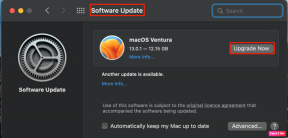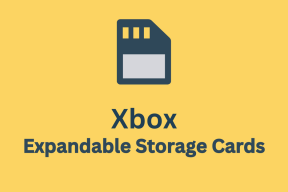Как закрепить вкладки в Safari на iPhone, iPad и Mac
Разное / / October 19, 2023
Браузер Safari позволяет открывать несколько вкладок и просматривать разные веб-сайты одновременно на вашем iPhone, iPad и Mac. Он также позволяет создавать группы вкладок для часто посещаемых веб-сайтов, чтобы быстро получить к ним доступ.

Иногда вы обнаруживаете определенные веб-сайты или веб-страницы, и они вызывают ваш интерес. Это может быть статья, форма Google, информационный бюллетень и т. д., которые вы не захотите потерять. В этом случае вы можете закрепить одну или несколько вкладок в Safari. В этом посте мы покажем вам, как закреплять вкладки в Safari на iPhone, iPad и Mac.
Как закрепить вкладки в Safari на iPhone и iPad
Во-первых, давайте покажем вам, как закреплять вкладки ваших любимых веб-сайтов в Safari на iPhone и iPad. Основная причина, по которой вам следует закреплять вкладки, — это не потерять их, когда вы закроете браузер или переключитесь на что-то другое. Мы рекомендуем использовать последнюю версию Safari на вашем iPhone или iPad, чтобы избежать проблем при закреплении вкладок.
Шаг 1: Откройте Safari на своем iPhone или iPad.
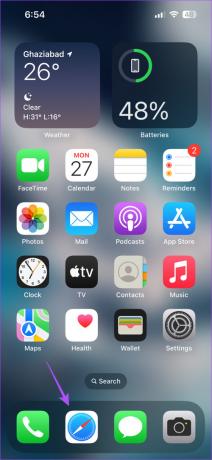
Шаг 2: Нажмите на значок «Вкладки» в правом нижнем углу, чтобы просмотреть все свои вкладки.

Шаг 3: Нажмите и удерживайте значок вкладки, которую вы хотите закрепить, и выберите «Закрепить вкладку».

Если вы прокрутите страницу вверх, вы увидите значок закрепленной вкладки. Вы можете выполнить те же действия, чтобы закрепить любую вкладку в Safari. Вы можете найти все закрепленные вкладки в Safari в верхней части окна вкладок.
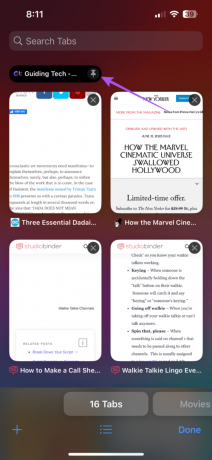
Открепить вкладки в Safari на iPhone и iPad
Если вы хотите открепить вкладку или несколько вкладок, нажмите и удерживайте значок закрепленной вкладки вверху и выберите «Открепить вкладку» в списке параметров.

Вы также можете расположить вкладки в порядке их названий или названий веб-сайтов.

Как закрепить вкладки в Safari на Mac
Давайте перейдем к Mac и покажем вам, как закрепить одну или несколько вкладок в Safari. Убедитесь, что вы используете последнюю версию Safari на своем Mac.
Шаг 1: Нажмите сочетание клавиш Command + пробел, чтобы открыть поиск Spotlight, введите Сафари, и нажмите «Возврат».

Шаг 2: Щелкните правой кнопкой мыши вкладку, которую вы хотите закрепить, и выберите «Закрепить вкладку» в списке опций.
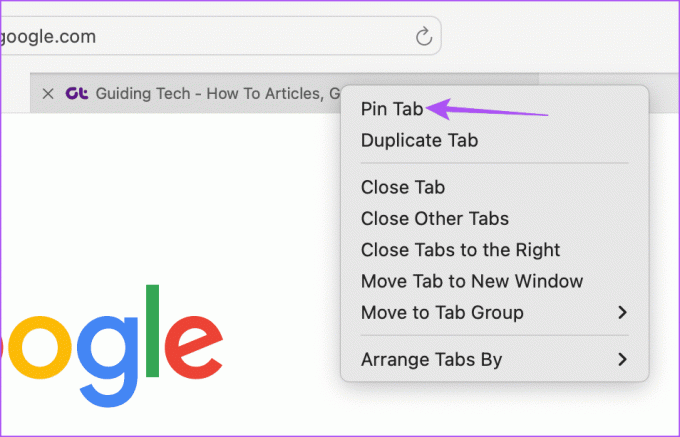
Чтобы открепить вкладку или группу вкладок, повторите те же действия и выберите «Открепить вкладку» из списка параметров.
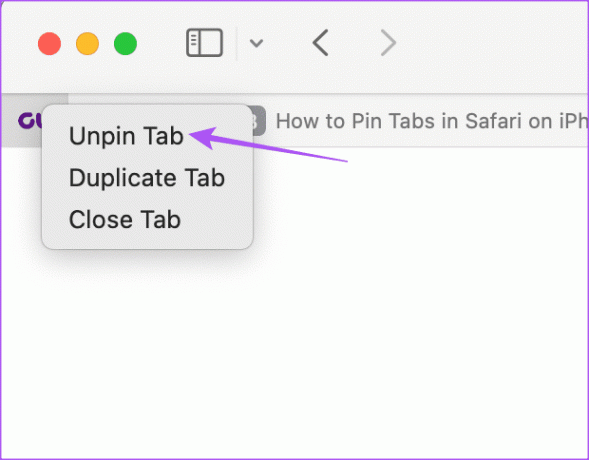
Лучшие исправления для невозможности закрепления вкладок в Safari
Если вы не можете закрепить вкладки или закрепленные вкладки исчезают в Safari, вот несколько решений, которые вы можете использовать для решения этой проблемы.
1. Не используйте группы вкладок
Некоторые пользователи предложили избегать создания групп вкладок после того, как вы закрепили вкладки. На момент написания этого поста не было возможности увидеть закрепленные вкладки после создания их групп вкладок.
2. Принудительно выйти и перезапустить Safari
Это даст приложению новый старт и поможет решить проблему.
На iPhone и iPad
Шаг 1: На главном экране проведите вверх и удерживайте, чтобы открыть фоновые окна приложений.
Шаг 2: Проведите пальцем вправо, чтобы найти Safari, а затем проведите пальцем вверх, чтобы принудительно закрыть приложение.
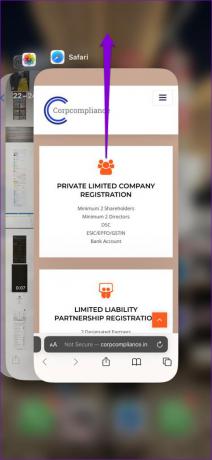
Шаг 3: Перезапустите Safari и проверьте, решена ли проблема.

На Mac
Шаг 1: Нажмите логотип Apple в верхнем левом углу и выберите «Принудительное завершение».

Шаг 2: Выберите Safari из списка приложений и нажмите «Принудительно выйти».

Шаг 3: Перезапустите Safari и проверьте, решена ли проблема.

3. Очистить кеш приложения Safari
Вы можете очистить кэш приложений Safari на своем iPhone, iPad и Mac. Это приведет к удалению всех данных и настроек просмотра, хранившихся в течение некоторого времени на вашем устройстве. Кэш приложения со временем может быть поврежден, что может вызвать такие проблемы. Вы можете обратиться к нашему сообщению, чтобы узнать, как очистите кеш приложения Safari.
Не теряйте вкладки
Вы можете закрепить или открепить вкладки в Safari, чтобы улучшить удобство просмотра. Но вы можете обратиться к нашему сообщению, если вкладки автоматически закрываются в браузере Safari. Мы предоставили лучшие рабочие решения для решения этой проблемы.
Последнее обновление: 16 октября 2023 г.
Статья выше может содержать партнерские ссылки, которые помогают поддерживать Guiding Tech. Однако это не влияет на нашу редакционную честность. Содержание остается беспристрастным и аутентичным.

Написано
Пауруш балуется iOS и Mac, одновременно близко знакомясь с Android и Windows. Прежде чем стать писателем, он снимал видеоролики для таких брендов, как Mr. Phone и Digit, и некоторое время работал копирайтером. В свободное время он удовлетворяет свое любопытство в отношении потоковых платформ и устройств, таких как Apple TV и Google TV. По выходным он постоянно занимается кино, пытаясь сократить свой бесконечный список просмотра, часто продлевая его.